Kako zaštititi svoj Android od djece i učiniti ga prilagođenim djeci
Što treba znati
- Za postavljanje roditeljskog nadzora idite na Postavke Google Playa > Obitelj > Roditeljski nadzor > Na, zatim postavite željena ograničenja.
- Također možete zaključati uređaj PIN-om i stvoriti novog korisnika.
- Instalirajte aplikacije trećih strana da biste postavili dodatna ograničenja kao što je ograničavanje vremena korištenja uređaja i blokiranje pristupa određenim web-mjestima.
Ovaj članak objašnjava kako postaviti roditeljski nadzor za pametne telefone i tablete koji rade OS Android.
Zaključajte svoj pametni telefon ili tablet
Zaključajte svoj Android uređaj PIN-om ili lozinku. Nakon što aktivirate zaključani zaslon, od vas će se tražiti da unesete PIN svaki put kada aktivirate uređaj ili pokušate napraviti velike promjene, kao što je promjena važnih Android postavke.
Također je moguće zaključati određene Android aplikacije.
Stvorite novog korisnika na svom uređaju
Postavite Android račun za goste dopustiti ili onemogućiti pristup određenim aplikacijama na uređaju. Prema zadanim postavkama, Android će blokirati pristup gotovo svemu, uključujući i
U aplikaciji Google Play filmovi i TV možete ograničiti pristup sadržaju na temelju roditeljske ocjene. Ako imate djecu različite dobi, možete postaviti posebne profile za svako od njih koji su primjereni dobi.
Postavite roditeljski nadzor na Google Playu
Možete ograničiti preuzimanja s Trgovina Google Play tako da djeca ne mogu kupovati sadržaj bez vašeg dopuštenja. Ograničenja u trgovini Google Play odnose se na filmove, glazbu, knjige i aplikacije. Za postavljanje roditeljskog nadzora na Google Playu:
Dodirnite svoje profil ikona u gornjem desnom kutu.
Odaberite Postavke.
-
Odaberi Obitelj, zatim odaberite Roditeljski nadzor.

-
Postavi Roditeljski nadzor prebacite se na Na položaj.
Od vas će se tražiti da unesete PIN ili lozinku svog uređaja kako biste izvršili promjene u roditeljskom nadzoru.
-
Pomaknite se prema dolje da biste uključili ograničenja za svaki odjeljak. Za knjige i glazbu jedina opcija je ograničavanje sadržaja za odrasle. Aplikacije, igre, filmovi i TV koriste standardizirana dobna ograničenja.
Ova ograničenja odnose se samo na aplikacije dostupne u Trgovini Google Play. Ove postavke neće ograničiti pristup unaprijed instaliranim i bočno učitane aplikacije.
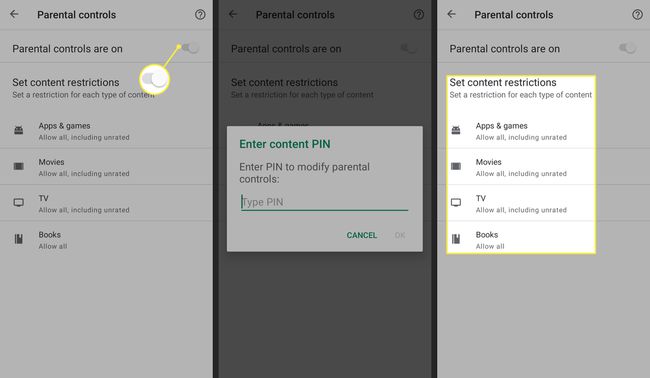
Najbolje aplikacije za zaštitu od djece vašeg Android uređaja
Neke aplikacije vam omogućuju postavljanje dodatnih ograničenja kao što je ograničavanje vremena korištenja uređaja i ograničavanje pristupa određenim web-mjesta. Na primjer:
- AppLockomogućuje vam zaključavanje gotovo svega na telefonu ili tabletu, uključujući telefonske pozive, pojedinačne aplikacije, fotografije i Google Play.
- Kids Place Roditeljski nadzorprikazuje samo aplikacije koje djeca smiju otvarati na svojim računima gostiju.
- Vrijeme ekrana Roditeljska kontrolaonemogućuje pristup svim aplikacijama nakon određenog vremena.
- McAfee sigurna obitelj nudi nekoliko alata za zaštitu od djece, uključujući blokator web stranica.
